柯达 Kodak Vision3 500T+250D 电影胶片模拟Lut 介绍
柯达 Kodak Vision3 500T+250D 电影胶片模拟Lut 这是一套由 Serr 出品的模拟真实Kodak Vision3 500T/250D电影胶片外观的Lut预设,只需几秒钟就可以将你拍摄的数字影片获得优秀的柯达精美外观,非常值得学习与借鉴,收藏备用!
True film emulation for any digital footage.
适用于任何数字镜头的真实电影模拟。
If you’ve shot any motion picture film whether that be 8mm/16mm/35mm. Then this workflow is going to be very familiar to you. I convert your footage into a flat/log lab scan and you will manipulate the contrast and color temperature to achieve your desired look.
如果您拍摄过任何电影胶片,无论是 8 毫米/16 毫米/35 毫米。那么这个工作流程你将会非常熟悉。我将您的素材转换为平面/对数实验室扫描,您将操纵对比度和色温以实现您想要的外观。
1. Easy & fast 1. 简单快捷
In a matter of seconds, you can get a beautiful Kodak Vision3 500T/250D look.
只需几秒钟,您就可以获得柯达 Vision3 500T/250D 的精美外观。
2. Flexible 2. 灵活
You have full control over the look you’re going for. This will also work with any camera log profile.
您可以完全控制您想要的外观。这也适用于任何相机日志配置文件。
3. Accurate 3. 准确
One of the most accurate film emulations on the market due to the nature of the workflow.
由于工作流程的性质,它是市场上最准确的胶片模拟之一。
LUTS信息:
适用系统:Windows 和 Mac 系统
支持软件:与Sony Vegas,Premiere Pro CC,After Effects CC,FCPX,DaVinci Resolve等兼容。
文件格式:.CUBE格式
素材大小:约188Mb
传送格式:.zip文件
下载方式:百度网盘/奶牛快传/夸克网盘(VIP会员专属高速直通)
柯达 Kodak Vision3 500T+250D 电影胶片模拟Lut 视频介绍
柯达 Kodak Vision3 500T+250D 电影胶片模拟Lut 图文介绍
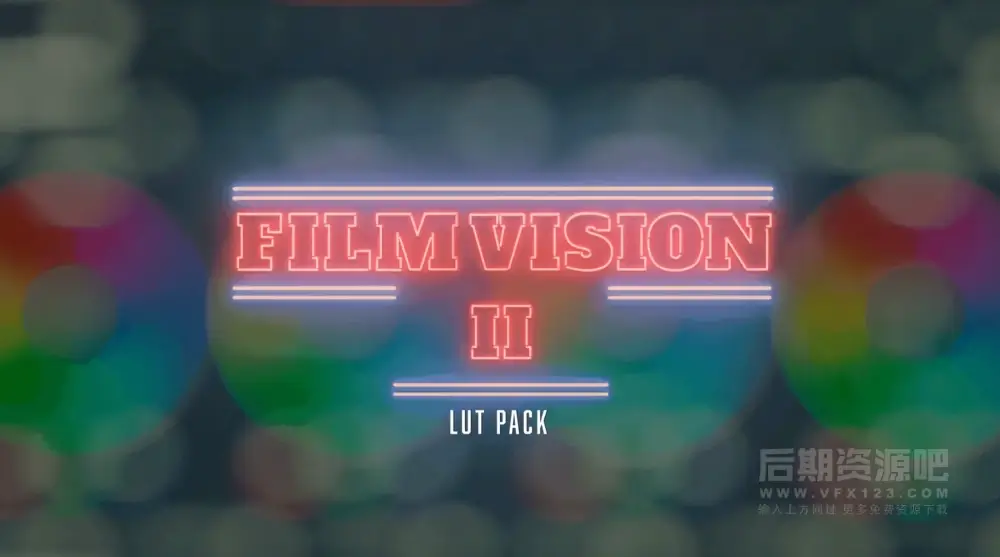


如需要达芬奇调色节点版本,请点击下方链接查看:
柯达 Kodak Vision3 500T+250D 电影胶片达芬奇调色节点+Lut Serr FilmVision V2 Powergrade
如何在Final Cut Pro X中加载LUTs?
打开fcpx软件,找到【效果】面板-【颜色】-【自定LUT】添加到影片上

在【LUT】参数项-【选取自定义LUT…】选取要加载的LUTS文件夹或者.cube文件。
PS:如果选择LUTS文件夹,即可将整个文件夹加载,并在【LUT】参数项保留,方便分类管理,但是注意尽量不要使用中文及特殊字符。
如何在Premiere Pro中加载LUTs?
首先打开下方路径:
Mac 系统: /Library/Application Support/Adobe/Common/LUTs
Windows 系统: \Program Files\Adobe\Common\LUTs
拷贝 例如“Log to Rec709” LUTs到上述文件夹内.
PS:为方便归类,自己可以在上方路径下创建新的文件夹。
如何在DaVinci Resolve中加载LUTs?
首先打开下方路径:
Mac 系统: Macintosh HD/Library/Application Support/Blackmagic Design/DaVinci Resolve/LUT
Windows 系统: C:\ProgramData\Blackmagic Design\DaVinci Resolve\Support\LUT
拷贝 例如“Log to Rec709” LUTs到上述文件夹内即可.
相关使用参考及管理工具:
Red Giant Magic Bullet Suite 2023.2.1 红巨人降噪磨皮调色插件套装 Mac版本
MotionVfx Mlut 3.0 LUTS管理工具 预览加载调节
fcpx调色视频教程 如何使用fcpx自带LUT加载工具加载LUTS 附16组电影调色









